本文主要是介绍2014年全国职称计算机考试word2007考试真题,2014年职称计算机考试模拟题:Word2007(第四套)...,希望对大家解决编程问题提供一定的参考价值,需要的开发者们随着小编来一起学习吧!
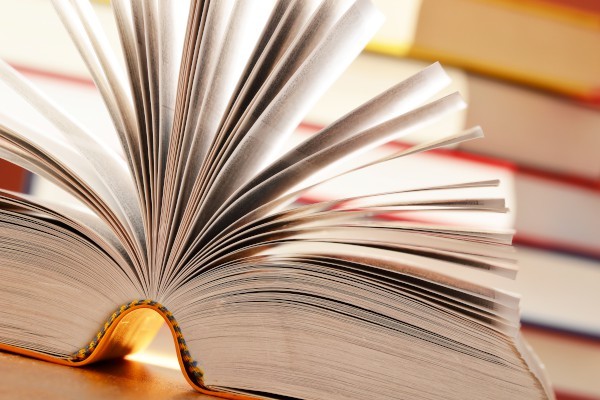
一、文字与页面格式
要求:请设置“页面颜色”为主题颜色中的“蓝色,强调文字颜色1,淡色80%”(第2行第5个),再设置当前文档的页面边框为“艺术型”中的第2个。
操作步骤:
1、页面布局→页面颜色下拉按钮→主题颜色→选择第二行第五列的“蓝色”;
2、点击“开始”工具栏→“下框线”下拉按钮→边框和底纹→页面边框;
3、点击“艺术型”下拉框→选择第二个图案→确定。操作完成
二、插入符号
要求:在WORD中,在当前光标处插入符号(书本),并将大小设置为四号。
操作步骤:
1、插入→“符号”下拉按钮→其他符号→“字体”下拉框→选择“Wingdings”;
2、点击“字体”→插入→关闭→点击红色矩形区域,拖动到到蓝色矩形区域→开始;
3、点击“字号”下拉按钮→选择“四号”→点击空白处。操作完成
三、签名
要求:在当前文档结尾处添加签名,签名人:王双,职务:市场总监,电子邮件:ws@zkyp.com,其它默认。
操作步骤:
1、插入→签名行→在“建议的签名人”文本框输入“王双”;
2、在“建议的签名人职务”文本框输入“市场总监”→在“建议的签名人电子邮件地址”文本框输入“ws@zkyp.com”→确定。操作完成
四、超链接
要求:为当前页面选中的“瓜达鲁贝美洲大鹰”添加超链接,链接内容为当前文档中的书签“美洲鹰”。
操作步骤:插入→超链接→书签→东北虎→确定→确定。操作完成
五、图片格式
要求:将选中的图形的亮度调整为+20%,对比度调整为-10%,并重新着色为强调文字颜色1(第二个深色变体,第三行第二列),查看效果后,再还原过来。
操作步骤:
1、点击选中的图片→格式→“亮度”下拉按钮→“+20%”;
2、格式→对比度下拉按钮→“-10%”→重新着色下拉按钮→选择第三行第二列的“深色”;
3、点击格式工具栏上的“重设图片”→点击编辑区空白处。操作完成

2014年职称计算机考试模拟题:Word2007(第四套).doc
下载Word文档到电脑,方便收藏和打印[全文共853字]
编辑推荐:



下载Word文档
这篇关于2014年全国职称计算机考试word2007考试真题,2014年职称计算机考试模拟题:Word2007(第四套)...的文章就介绍到这儿,希望我们推荐的文章对编程师们有所帮助!







